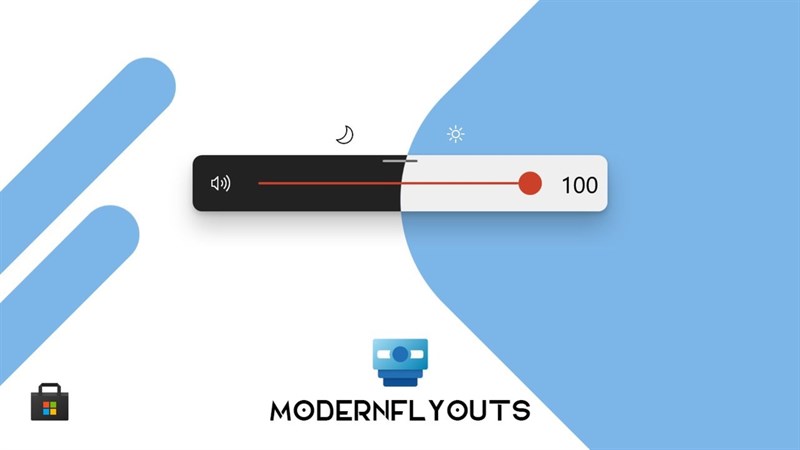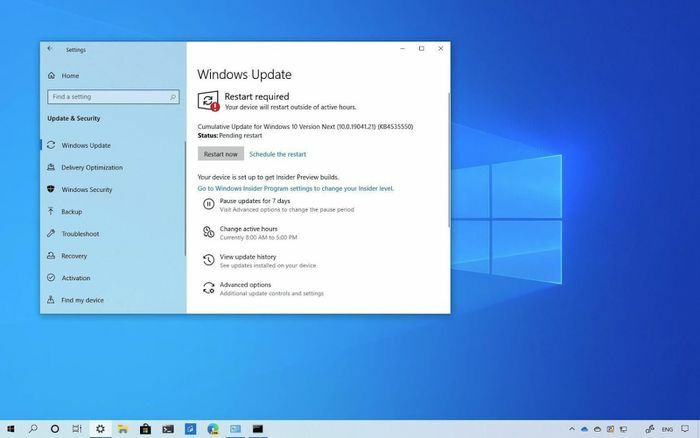Vì Windows 10 tự động khởi động lại ứng dụng sau khi restart làm chậm máy, các bạn hãy thực hiện theo mẹo trong bài viết để tắt tính năng này đi nhé.
Đôi lúc, bạn mở quá nhiều ứng dụng cộng với các phần mềm chạy ngầm khiến cho máy bị lag, và thế là bạn quyết định restart để đóng các ứng dụng đó đi. Tuy nhiên, sau khi restart xong thì máy tính tự động mở lại hết tất cả các ứng dụng đó do tính năng “pick up where you left off” của Windows 10. Thật ra, tính năng này chỉ tiện khi bạn vô tình tắt máy, hay máy restart sau khi cập nhật bởi vì nó sẽ mở lại các ứng dụng trước đó, bạn sẽ không phải mở thủ công. Nhưng nếu các ứng dụng đó không quan trọng với bạn thì việc Windows 10 mở lại chúng chỉ tổ làm chậm quá trình khởi động. Chính vì thế, hôm nay mình sẽ hướng dẫn các bạn cách tắt tính năng này đi nhé.
Bước 1: Bạn bấm Windows + I để mở Settings. Sau đó chọn mục Account.

Bước 2: Bạn chọn mục Sign-in options rồi kéo xuống tìm dòng Restart apps. Tại dòng Automatically save my restartable apps when I sign out and restart them after I sign in, bạn gạt thanh ngang thành Off.

Trong bài viết trước đây của mình về mẹo tối ưu tốc độ khởi động thì tính năng này trước đây nằm ở mục Privacy, nhưng sau một vài bản cập nhật thì nó đã có hẳn một mục Restart apps riêng.
Cảm ơn các bạn đã quan tâm theo dõi!
Link tải hình nền TẠI ĐÂY!
Theo GVN360